兄弟打印机一体机卡纸深度剖析
打印机卡纸的处理方法
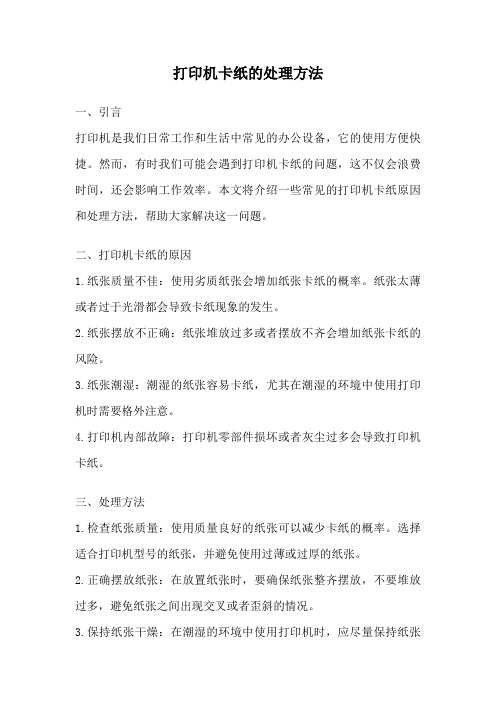
打印机卡纸的处理方法一、引言打印机是我们日常工作和生活中常见的办公设备,它的使用方便快捷。
然而,有时我们可能会遇到打印机卡纸的问题,这不仅会浪费时间,还会影响工作效率。
本文将介绍一些常见的打印机卡纸原因和处理方法,帮助大家解决这一问题。
二、打印机卡纸的原因1.纸张质量不佳:使用劣质纸张会增加纸张卡纸的概率。
纸张太薄或者过于光滑都会导致卡纸现象的发生。
2.纸张摆放不正确:纸张堆放过多或者摆放不齐会增加纸张卡纸的风险。
3.纸张潮湿:潮湿的纸张容易卡纸,尤其在潮湿的环境中使用打印机时需要格外注意。
4.打印机内部故障:打印机零部件损坏或者灰尘过多会导致打印机卡纸。
三、处理方法1.检查纸张质量:使用质量良好的纸张可以减少卡纸的概率。
选择适合打印机型号的纸张,并避免使用过薄或过厚的纸张。
2.正确摆放纸张:在放置纸张时,要确保纸张整齐摆放,不要堆放过多,避免纸张之间出现交叉或者歪斜的情况。
3.保持纸张干燥:在潮湿的环境中使用打印机时,应尽量保持纸张干燥。
可以使用干燥剂或者将纸张存放在密封袋中,避免受潮。
4.定期清洁打印机:定期清洁打印机内部可以减少灰尘的积累,防止灰尘对打印机零部件的影响。
使用专业的打印机清洁剂或者清洁纸进行清洁。
5.调整打印机设置:根据实际需要,调整打印机的设置,如纸张大小、纸张类型等。
确保打印机的设置与要打印的文件相匹配,避免不必要的卡纸现象。
6.在卡纸时的处理方法:如果遇到打印机卡纸的情况,首先应当关掉打印机的电源,然后轻轻拉出卡纸处的纸张。
切勿用力拉扯,以免损坏打印机。
四、预防措施1.定期维护:定期维护打印机,清洁打印机内部,更换损坏的零部件,确保打印机的正常运行。
2.使用合适的纸张:选择适合打印机型号的纸张,并确保纸张质量良好。
3.避免使用潮湿的纸张:在潮湿的环境中使用打印机时,尽量避免使用潮湿的纸张。
4.正确摆放纸张:在放置纸张时,要保持纸张整齐摆放,避免纸张堆放过多或者交叉歪斜。
怎么解决打印机内部卡纸

怎么解决打印机内部卡纸怎么解决打印机内部卡纸怎么解决打印机内部卡纸:打印机卡纸,需要用户检查走纸通道是否有异物和异常,并且清洁打印机走纸通道。
如果卡纸毛病非常严重,在机器内部卡纸或出纸的时候卡纸,应该是机器内部走纸通道的相关部件有些异常,仔细检查、清洁一下即可。
如果是卡纸在进纸处、或纸刚进不到二分之一,就需要考虑是搓纸轮老化的问题了,清洁一下搓纸轮试试,如果不行拿个美工刀用背面(或者用钝剪刀)把这个搓纸轮表面划伤(不要太用力、在表面划起毛线路即可,以增大搓纸轮对纸张的吸附力),再试试看是否能走纸正常。
上面的办法都作了,不起作用的话,只能送维修中心更换搓纸轮或检查是否有其他用户搞不清楚的毛病了。
具体的操作步骤分享:第一步:开盖,取出硒鼓,取纸。
可以打开打印机前面的盖子,先拿出硒鼓,再拉出卡住的纸张,但要注意,必须按进纸方向取纸,绝不可反方向转动任何旋钮,将纸张慢慢地拉出打印机,请勿撕裂纸张。
(说明:一些激光打印机经常卡纸,主要原因是纸张重量不合适。
比如要求70克的纸最好就不要使用80克的纸张。
)第二步:如果经常卡纸,就要检查进纸通道,清除输出路径的杂物,纸的前部边缘要刚好在金属板的上面。
检查出纸辊是否磨损或弹簧松脱,压力不够,即不能将纸送入机器。
出现纸辊磨损,一时无法更换时,可用缠绕橡皮筋的办法进行应急处理。
缠绕橡皮筋后,增大了搓纸摩擦力,能使进纸恢复正常。
此外,装纸盘安装不正常,纸张质量不好,也会造成卡纸或不能取纸的故障。
第三步:卡纸这种现象是日常生活中太常见了,可能有机器的内因,但也有相当大的比例是由于使用不当。
有时打印机内部没有任何纸张,但打印机却提示卡纸,此时可做一下清除内存操作(每种打印机的清除内存操作都不尽相同,可拨打厂商的免费服务热线向工程师咨询)。
打印机卡纸怎么处理:1、首先夹纸发生时,打印机会有奇怪的响声。
这个时候第一步你应该马上停止打印,然后关掉打印机电源。
2、找一个小镊子,然后把打印机前盖打开,小心地把卡住的纸张给夹出来。
兄弟打印机一体机卡纸深度剖析
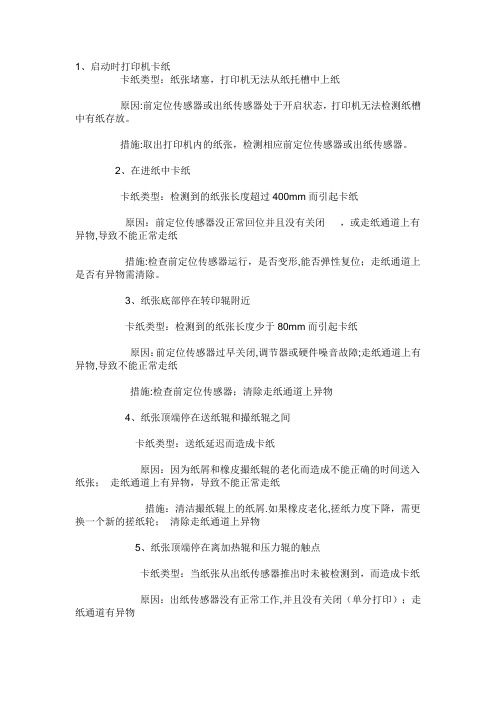
1、启动时打印机卡纸卡纸类型:纸张堵塞,打印机无法从纸托槽中上纸原因:前定位传感器或出纸传感器处于开启状态,打印机无法检测纸槽中有纸存放。
措施:取出打印机内的纸张,检测相应前定位传感器或出纸传感器。
2、在进纸中卡纸卡纸类型:检测到的纸张长度超过400mm而引起卡纸原因:前定位传感器没正常回位并且没有关闭,或走纸通道上有异物,导致不能正常走纸措施:检查前定位传感器运行,是否变形,能否弹性复位;走纸通道上是否有异物需清除。
3、纸张底部停在转印辊附近卡纸类型:检测到的纸张长度少于80mm而引起卡纸原因:前定位传感器过早关闭,调节器或硬件噪音故障;走纸通道上有异物,导致不能正常走纸措施:检查前定位传感器;清除走纸通道上异物4、纸张顶端停在送纸辊和撮纸辊之间卡纸类型:送纸延迟而造成卡纸原因:因为纸屑和橡皮撮纸辊的老化而造成不能正确的时间送入纸张;走纸通道上有异物,导致不能正常走纸措施:清洁撮纸辊上的纸屑.如果橡皮老化,搓纸力度下降,需更换一个新的搓纸轮;清除走纸通道上异物5、纸张顶端停在离加热辊和压力辊的触点卡纸类型:当纸张从出纸传感器推出时未被检测到,而造成卡纸原因:出纸传感器没有正常工作,并且没有关闭(单分打印);走纸通道有异物措施:检测出纸传感器运行,是否变开,是否损坏;清除走纸通道上异物6、出纸后卡纸卡纸类型:当纸张从出纸传感器推出时未被检测到,而造成卡纸原因:出纸传感器或前定位传感器没有正常工作,并且没有关闭措施:检查出纸传感器是否变形,能否正常复位;检测分离爪是否粘有很多碳粉,或出口有异物,并清除。
以上不同的卡纸部位,可以看出在整个走纸通道上不同部位走纸检测传感器,在清洁或拉出卡纸时,一定要小心,不要损坏这些各部分的传感器。
平时可以用办公或家用吸尘器对打印机内部进行清洁,这样减少卡纸现象发生.。
打印机卡纸维修思路
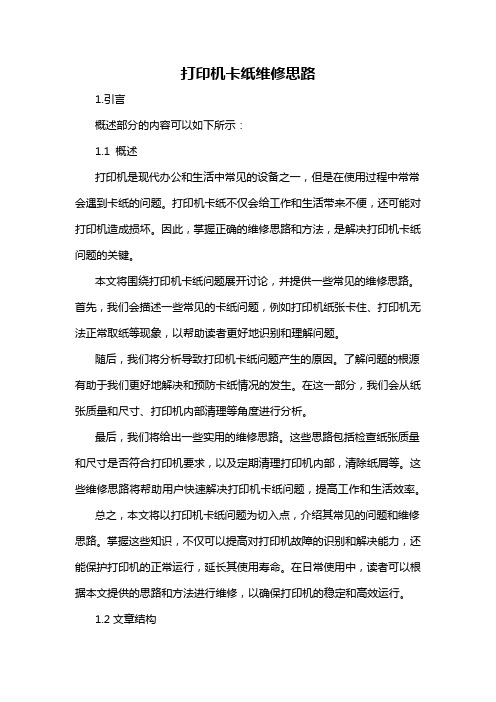
打印机卡纸维修思路1.引言概述部分的内容可以如下所示:1.1 概述打印机是现代办公和生活中常见的设备之一,但是在使用过程中常常会遇到卡纸的问题。
打印机卡纸不仅会给工作和生活带来不便,还可能对打印机造成损坏。
因此,掌握正确的维修思路和方法,是解决打印机卡纸问题的关键。
本文将围绕打印机卡纸问题展开讨论,并提供一些常见的维修思路。
首先,我们会描述一些常见的卡纸问题,例如打印机纸张卡住、打印机无法正常取纸等现象,以帮助读者更好地识别和理解问题。
随后,我们将分析导致打印机卡纸问题产生的原因。
了解问题的根源有助于我们更好地解决和预防卡纸情况的发生。
在这一部分,我们会从纸张质量和尺寸、打印机内部清理等角度进行分析。
最后,我们将给出一些实用的维修思路。
这些思路包括检查纸张质量和尺寸是否符合打印机要求,以及定期清理打印机内部,清除纸屑等。
这些维修思路将帮助用户快速解决打印机卡纸问题,提高工作和生活效率。
总之,本文将以打印机卡纸问题为切入点,介绍其常见的问题和维修思路。
掌握这些知识,不仅可以提高对打印机故障的识别和解决能力,还能保护打印机的正常运行,延长其使用寿命。
在日常使用中,读者可以根据本文提供的思路和方法进行维修,以确保打印机的稳定和高效运行。
1.2文章结构文章结构部分的内容可以描述整篇文章的结构并提供读者对文章内容的整体概览。
以下是文章1.2篇结构部分的一个例子:在本文中,将围绕打印机卡纸问题展开讨论,并提供相应的维修思路。
文章主要分为三个部分:引言、正文和结论。
引言部分将对打印机卡纸问题进行概述,介绍卡纸问题的常见表现和对打印机正常工作的影响。
同时,还将明确文章的目的,即为读者提供解决打印机卡纸问题的思路和方法。
正文部分将首先详细描述常见的打印机卡纸问题,包括卡纸的具体表现和可能的原因。
这将帮助读者更好地理解卡纸问题的背后原因,为后续的维修思路提供基础。
接着,在正文的第二部分,将介绍打印机卡纸的维修思路。
兄弟打印机维修

兄弟打印机维修引言在现今数字化的时代,打印机已经成为我们家庭和办公场所中必不可少的设备之一。
它们能够将我们电子设备中的信息转换成实际的纸质文件,无论是家庭打印报告,还是办公室打印重要文件,打印机都起到了重要的作用。
兄弟打印机作为一种广泛使用的品牌,也离不开维修这个话题。
本文将介绍兄弟打印机的常见问题和一些常见的维修方法,帮助大家更好地了解和解决这些问题,确保打印机的正常运行。
一、打印机无法正常启动兄弟打印机无法正常启动可能是由于一些小问题导致的。
首先,确保打印机的电源线连接正确且插座通电。
其次,检查打印机的电源按钮是否按下,并确保打印机正常连接到计算机或网络。
如果以上步骤都没有解决问题,那么可能是打印机的电源适配器或电源喇叭出现故障,此时建议联系专业技术人员进行检修。
二、打印质量差当我们的兄弟打印机输出的文件质量不佳时,可能是打印头堵塞或打印机墨盒问题所致。
首先,我们可以尝试清理打印头来解决堵塞问题。
方法是,在打印机软件中选择“维护”或“清洁”选项,按照指示进行清洁操作。
如果问题仍然存在,可能是墨盒出现问题,建议更换墨盒。
同时,注意购买时选择正规渠道和品牌认证的墨盒,以确保质量和兼容性。
三、打印机卡纸打印机卡纸是一个常见的问题,它会导致打印任务无法正常进行。
处理此问题的第一步是确定纸张是否正确放入纸盒中,并且滑轨是否正确调整。
其次,查看打印机是否有卡纸部件,可以直接拉出卡纸或按照打印机说明书上的指示来处理。
如果仍然无法解决问题,建议联系兄弟打印机的售后服务中心或专业技术人员协助处理。
四、无法连接到网络在家庭或办公环境中,我们经常使用网络打印机。
当我们无法连接到网络打印机时,第一步是检查打印机是否正确连接到网络。
确保网络线正常连接,并确保打印机的网络设置正确。
其次,确保您的计算机或移动设备与相同的网络连接。
如果问题仍然存在,可以尝试重新启动打印机和路由器来解决网络问题。
总结维修兄弟打印机可能会遇到一些常见的问题,如无法启动、打印质量差、卡纸、无法连接到网络等。
打印机总卡纸怎么回事?打印机总卡纸的原因及解决方法

打印机总卡纸怎么回事?打印机总卡纸的原因及解决方法打印机是办公室中经常会用到的打印设备,打印机在频繁使用的过程中可能会经常碰到卡纸的现象,大部分是不进纸、卡纸及乱走纸等现象,那么打印机总卡纸怎么回事?接下来给大家分析一下打印机总卡纸的原因及解决方法。
打印机卡纸的表现形似:1、纸盘卡纸:将纸盘拉出打印机,从纸盘中拉出损坏的纸张,然后把纸放好,看是纸是否潮湿,如果即要换纸。
打印机总卡纸怎么回事?打印机总卡纸的原因及解决方法(图1)2、打印机中间卡纸:首先看看进纸区域能不能看到纸张,如果可以则慢慢地将纸张向下拉出打印机。
如果看不到纸张,那就要打开顶盖区域找纸张(注意:找到纸张后如果不能轻松移动纸张,不要强行拉出慢慢移动辊轴拉出)。
如果纸张附着在纸盘中,可以尝试通过纸盘上部或从顶盖区域把它拉出。
打印机总卡纸怎么回事?打印机总卡纸的原因及解决方法(图2)3、输出区域卡纸:纸张卡在顶部输出区域,但大部分纸张仍留在打印机内,则最好通过后挡门取出纸张,这样可以顺着辊轴在后挡门拉出。
打印机总卡纸怎么回事?打印机总卡纸的原因及解决方法(图3)4、双面器卡纸:首先打开双面盖拉动一下看不能不能拉出纸,如果不能的话把就先墨盒拿出来就能轻易把纸张拿出了。
打印机总卡纸怎么回事?打印机总卡纸的原因及解决方法(图4)打印机卡纸是原因及处理方法:第一、使用劣质纸或纸张受潮如果检查打印机部件没有出现问题,那么最大的可能就是纸张问题。
劣质纸张往往附有许多纸屑,打印过程纸屑落入机器中,从而给搓纸轮造成压力,加大卡纸的可能性。
纸张太轻容易卡纸,特别是进行双面打印时,纸张由于经过一次加热以及墨水渗透打印后已经出现变形,如果这时纸张的重量低于60克,那么就容易出现卡纸现象。
纸张受潮,纸张沾有湿所,卡纸也容易出现。
第二、软件配置出问题如果软件设置错误也会出现卡纸现象,比方说纸盒放入的是其它尺寸的纸张,但是软件设置中设定的依旧是A4尺寸的纸张,这样就会发生卡纸。
打印机卡纸原因是什么

打印机卡纸原因是什么卡纸是日常打印中最常见的打印故障之一,引起卡纸的主要原因主要有以下三个:第一,使用劣质纸或纸张受潮如果检查打印机部件没有出现问题,那么最大的可能就是纸张问题。
劣质纸张往往附有许多纸屑,打印过程纸屑落入机器中,从而给搓纸轮造成压力,加大卡纸的可能*。
纸张太轻容易卡纸,特别是进行双面打印时,纸张由于经过一次加热以及墨水渗透打印后已经出现变形,如果这时纸张的重量低于60克,那么就容易出现卡纸现象。
纸张受潮,纸张沾有湿所,卡纸也容易出现。
第二,软件配置出问题如果软件设置错误也会出现卡纸现象,比方说纸盒放入的是其它尺寸的纸张,但是软件设置中设定的依旧是A4尺寸的纸张,这样就会发生卡纸。
有时既不是硬件问题也不是软件问题,打印机内部也没有任何纸张,但是打印机依旧提示卡纸,这时候可以做一下清除内存*作,清除内存*作的方法也很简单的。
按“进纸+清洗+电源”,再按“清洗”10秒。
第三,零配件老化如果一台打印机来使用年限超过一年半以上,零配件就会开始老化,特别是搓纸轮、取纸辊以及分离爪的磨损,这也是造成卡纸的主要原因。
如果打印纸刚进入机内就卡纸。
这种现象一般是由搓纸轮磨损打滑使打印纸送不到位引起,如果磨损不严重,用一块湿布擦洗清洁几次即可。
如果使用一段时间后,又会出现故障。
而此时,你还不想更换搓纸轮,可以尝试自己动手把搓纸轮略作处理一下,把搓纸轮上面的皮套*下来,转180度再套上。
或把皮套拿下来在上面缠几圈胶带再把皮套套上,使它的直径加粗,抵消它的磨损。
如果使用一段时间,又再出现故障,这时就不得不更换搓纸轮以彻底解决此问题。
对于激光打印机来说,取纸辊也是打印机最易磨损的部分。
当盛纸盘内纸张正常,而无法取纸时,往往是取纸辊磨损或*簧松脱。
压力不够,不能将纸送入机器。
取纸辊磨损,一时无法更换,可用缠绕橡皮筋的办法进行应急处理。
缠绕橡皮筋后,增大了搓纸摩擦力,能使进纸恢复正常。
打印机卡纸是什么原因

打印机卡纸是什么原因
打印机卡纸是比较常的打印朵故障,一般打印机说明书中都专门针对打印机卡纸后的处理进行一定的文字说明。
关于打印机卡纸是什么原因,多年办公经验总结起来,无外乎有以下几个原因。
一、来自打印机自身的原因。
主要有:
1.打印机进纸机构主动轮磨损老化,造成进纸不畅、跑偏,从而导致卡纸。
2.打印机卷纸滚轴脏污打滑,卷纸无力,所以出纸不顺畅,造成卡纸。
3.打印机进纸口处有纸屑等异物,导致进纸跑偏,造成卡纸。
4.打印内部有异物刮、粘纸张,阻止出纸,造成卡纸。
5.上次卡纸后没有清理干净,或导致内部零件变形、脱落,造成卡纸。
6.出纸轮老化、打滑、损坏或脱落,导致卡纸。
7.出纸口有异物堵塞,造成卡纸。
二、来自纸张的原因。
主要有:
1.纸张不规整、有褶皱、受潮变形、翘边,导致纸张卷偏,从而造成卡纸。
2.纸张质量不合格,受潮受热变形严重,导致卡纸。
3.装入不适合打印机使用过软件纸张,导致卡纸。
2021年打印机卡纸原因及解决方法

In addition to being grateful, it is not enough. You must put your hands together and lead your employees with a devout heart like Buddha.精品模板助您成功!(WORD文档/A4打印/可编辑/页眉可删)打印机卡纸原因及解决方法偶然卡纸,并非故障,但如果频繁卡纸,就需要检查维修了。
首先,应搞清楚在哪个部位卡纸,是供纸部位、走纸部位,还是定影部位?当然,这三个部位如有零件明显损坏,更换即可。
但许多情况是整个传送机构无任何零件明显损坏,也无任何阻碍物,但却频繁卡纸,既影响工作效率,又影响操作人员工作情绪。
对维修人员来说,有时往往几种因素交织在一起,影响诊断。
1、供纸部位卡纸:这个部位卡纸,涉及的方面较多,首先应检查所用的纸是否合乎标准(如纸张重量、尺寸大小、干燥程度),试机时要用标准纸。
纸盒不规矩,也是造成卡纸的原因。
可以这样来试,纸盒里只放几张纸,然后走纸,如果搓不进或不到位,可判定是搓纸轮或搓纸离合器的问题;如果搓纸到位,但纸不能继续前进,则估计是对位辊打滑或对位离合器失效所致。
对有些机型,搓纸出现歪斜,可能是纸盒两边夹紧力大小不等引起的。
另外,许多操作人员在插放纸盒时,用力过大,造成纸盒中上面几张纸脱离卡爪,也必然会引起卡纸。
2、走纸部位卡纸:如在这个部位经常卡纸,应借助于门开关压板(一种工具),仔细观察这一部位运转情况,在排除了传送带、导正轮的因素后,应检查分离机构。
由于不同型号的复印机,其分离方式不同,要区别对待。
目前,国内流行的几种机型,其分离方式大致有三种:负压分离、分离带分离、电荷分离。
具体检查、维修方法,这里不再祥述。
3、定影部位卡纸:当定影辊分离爪长时间使用后,其尖端磨钝或小弹簧疲劳失效后,都会造成卡纸。
对有些机型,出纸口的输纸辊长时间使用严重磨损后,也会频繁卡纸。
兄弟打印机维修资料‖兄弟HL-2040维修手册‖兄弟HL-2040更换硒鼓‖卡纸
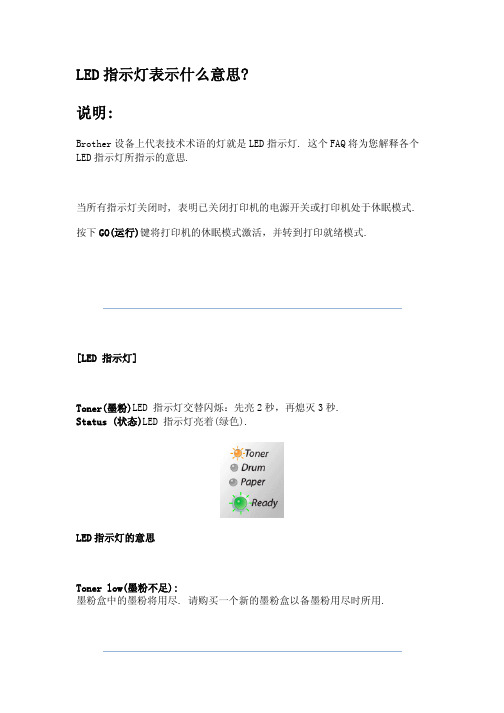
LED 指示灯表示什么意思? 说明:Brother 设备上代表技术术语的灯就是 LED 指示灯. 这个 FAQ 将为您解释各个 LED 指示灯所指示的意思. 当所有指示灯关闭时, 表明已关闭打印机的电源开关或打印机处于休眠模式. 按下 GO(运行)键将打印机的休眠模式激活,并转到打印就绪模式.[LED 指示灯] Toner(墨粉)LED 指示灯交替闪烁:先亮 2 秒,再熄灭 3 秒. Status (状态)LED 指示灯亮着(绿色).LED 指示灯的意思 Toner low(墨粉不足): 墨粉盒中的墨粉将用尽. 请购买一个新的墨粉盒以备墨粉用尽时所用.[LED 指示灯] Toner(墨粉) LED 指示灯亮着.LED 指示灯的意思 Toner life end(墨粉用尽): 请更换一个新的墨粉盒。
要查看如何更换墨粉盒点击这里. Cartridge error(墨粉盒安装错误): 墨粉盒安装不正确. 从设备中拿出墨粉盒, 再重新放回到设备中.[LED 指示灯] Drum (硒鼓) LED 指示灯亮着.LED 指示灯的意思 Clean drum unit(清洁硒鼓单元): 需要清洁电晕丝. 要查看如何清洁电晕丝点击这里. [LED 指示灯] Drum(硒鼓)LED 指示灯交替闪烁:先亮 2 秒,再熄灭 3 秒. Status(状态) LED 指示灯亮着 (绿色).LED 指示灯意思 Drum life end soon(硒鼓寿命将尽): 硒鼓寿命将尽. 我们建议您购买一个新的硒鼓单元来更换现在的这个. 要查看 如何更换硒鼓单元 点击这里[LED 指示灯] Toner(墨粉) LED 和 Drum(硒鼓)LED 指示灯交替闪烁:先亮 2 秒, 再熄灭 3 秒. Status(状态) LED 指示灯亮着(绿色).LED 指示灯的意思 Toner low(墨粉不足): 墨粉盒中的墨粉将用尽. 请购买一个新的墨粉盒以备墨粉盒用尽时所用. 请尽快更换硒鼓单元: 硒鼓单元寿命将尽. 我们建议您购买一个新的硒鼓单元来更换现在的这个. 查 看如何更换硒鼓单元 点击这里 .[LED 指示灯] Paper(纸张) LED 指示灯亮着 .LED 指示灯意思 No paper(无纸张): 把纸张放入纸盒。
打印机一打印就卡纸的原因
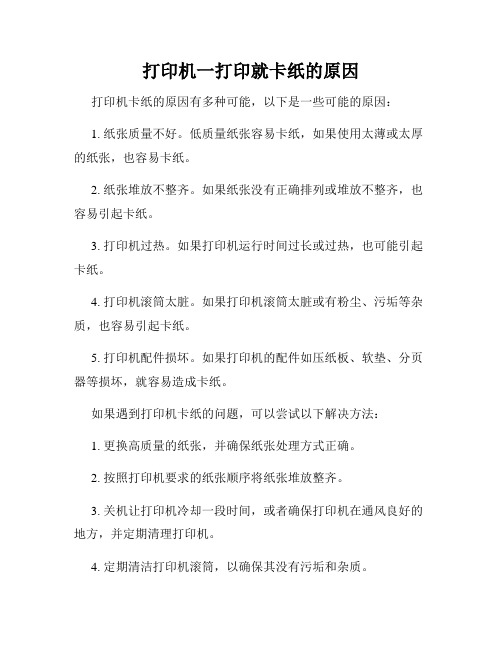
打印机一打印就卡纸的原因打印机卡纸的原因有多种可能,以下是一些可能的原因:
1. 纸张质量不好。
低质量纸张容易卡纸,如果使用太薄或太厚的纸张,也容易卡纸。
2. 纸张堆放不整齐。
如果纸张没有正确排列或堆放不整齐,也容易引起卡纸。
3. 打印机过热。
如果打印机运行时间过长或过热,也可能引起卡纸。
4. 打印机滚筒太脏。
如果打印机滚筒太脏或有粉尘、污垢等杂质,也容易引起卡纸。
5. 打印机配件损坏。
如果打印机的配件如压纸板、软垫、分页器等损坏,就容易造成卡纸。
如果遇到打印机卡纸的问题,可以尝试以下解决方法:
1. 更换高质量的纸张,并确保纸张处理方式正确。
2. 按照打印机要求的纸张顺序将纸张堆放整齐。
3. 关机让打印机冷却一段时间,或者确保打印机在通风良好的地方,并定期清理打印机。
4. 定期清洁打印机滚筒,以确保其没有污垢和杂质。
5. 如果发现打印机配件损坏,需要及时更换。
以上是一些可能导致打印机卡纸的原因及其解决方法,希望能对您有所帮助。
打印机总卡纸的原因分析和解决方法
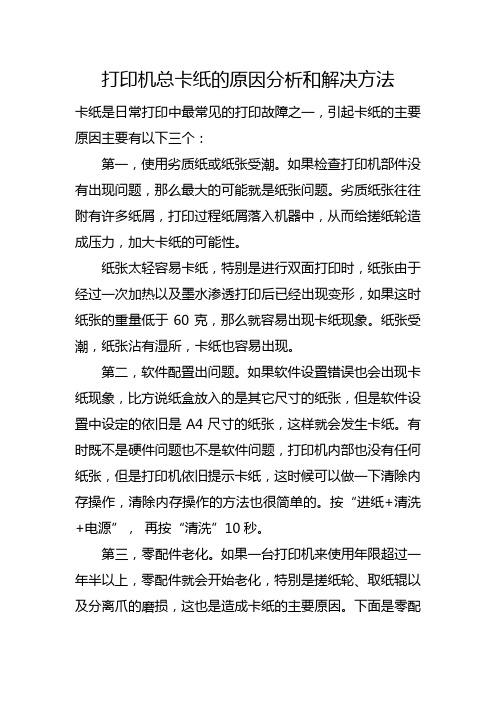
打印机总卡纸的原因分析和解决方法卡纸是日常打印中最常见的打印故障之一,引起卡纸的主要原因主要有以下三个:第一,使用劣质纸或纸张受潮。
如果检查打印机部件没有出现问题,那么最大的可能就是纸张问题。
劣质纸张往往附有许多纸屑,打印过程纸屑落入机器中,从而给搓纸轮造成压力,加大卡纸的可能性。
纸张太轻容易卡纸,特别是进行双面打印时,纸张由于经过一次加热以及墨水渗透打印后已经出现变形,如果这时纸张的重量低于60克,那么就容易出现卡纸现象。
纸张受潮,纸张沾有湿所,卡纸也容易出现。
第二,软件配置出问题。
如果软件设置错误也会出现卡纸现象,比方说纸盒放入的是其它尺寸的纸张,但是软件设置中设定的依旧是A4尺寸的纸张,这样就会发生卡纸。
有时既不是硬件问题也不是软件问题,打印机内部也没有任何纸张,但是打印机依旧提示卡纸,这时候可以做一下清除内存操作,清除内存操作的方法也很简单的。
按“进纸+清洗+电源”,再按“清洗”10秒。
第三,零配件老化。
如果一台打印机来使用年限超过一年半以上,零配件就会开始老化,特别是搓纸轮、取纸辊以及分离爪的磨损,这也是造成卡纸的主要原因。
下面是零配件损坏的几种情况。
1、搓纸部件损坏打印机的纸张通道各个部位都装有卡纸检查开关或传感器,打印机在工作时要定时检查纸的通过状态,若纸张在某部位没有及时被送走,或进纸搓纸辊没有吸到纸,也会报卡纸错误,常见的原因就是搓纸辊损坏,搓纸电机损坏或电路损坏。
这种故障只能维修或更换。
如果打印纸刚进入机内就卡纸。
这种现象一般是由搓纸轮磨损打滑使打印纸送不到位引起,如果磨损不严重,用一块湿布擦洗清洁几次即可。
如果使用一段时间后,又会出现故障。
而此时,你还不想更换搓纸轮,可以尝试自己动手把搓纸轮略作处理一下,把搓纸轮上面的皮套撸下来,转180度再套上。
或把皮套拿下来在上面缠几圈胶带再把皮套套上,使它的直径加粗,抵消它的磨损。
如果使用一段时间,又再出现故障,这时就不得不更换搓纸轮以彻底解决此问题。
联想兄弟系列打印机卡纸故障方案

联想兄弟系列打印机卡纸故障方案
1.联想M3220打印机卡纸
故障描述:连续打印多张传真内时,第一张纸余5公分卡在定影处(有内容),第二张卡在硒鼓里面,已经快到定影处(无内容)或者第一张纸直接卡在硒鼓里面,机器提示卡纸
故障解决:后发现是离合器有问题,弹下后被离合器上的一层纸片吸住无法回去,可以刮调那层纸或者再换上一个表面光滑的纸(如双面胶)或者跟换离合器
2.联想LJ2050打印机卡纸
故障描述:打印多张文件时,第一张纸打印正常出来,到第二张卡在纸盒的分页器上,然后机器提示卡纸,然后抽出纸盒再放回去后,按下GO启动键又可以接着打印
故障解决:后发现是离合器有问题,弹下后被离合器上的一层纸片吸住无法回去,可以刮调那层纸或者再换上一个表面光滑的纸(如双面胶)或者跟换离合器
3.联想LJ2050打印机打印连续夹带多张纸,或者打印机一直出纸
故障描述:打印连续夹带多张纸,或者打印机一直出纸
故障解决:纸盒分页器磨损,更换分页器。
打印机常见卡纸原因分析和解决

打印机常见卡纸故障原因分析和解决激光打印机在日常使用中都会发生卡纸现象,这主要由于纸张不符合规格(一般激光打印机使用的纸张要求是70~100克的双面胶版纸,不可潮湿,边缘整齐)、纸张输送的通路中有异物堵塞等原因造成,这只要更换好的纸张,排除通路的异物等就可以解决了。
而在此要介绍的是排除上述问题后的故障。
检查程序(1)打印纸不能进纸或刚进入打印机就卡纸了。
其检查程序为:①检查搓纸轮电磁离合器是否动作,若不动作,再测量电磁离合器线圈电压是否正常,若是,则修复更换离合器,若否,检查离合器驱动电路;③检查搓纸轮是否粘有纸粉、废粉等或老化打滑,若是,可更换搓纸轮;④检查托纸板是否动作,若否,则修复托纸板凸轮。
经过上述的检修,一般来说可以排除进纸口的卡纸故障。
(2)打印纸在通道内卡纸,其检查程序为:①打印纸是否在通道内变形,若是,则更换打印纸;②检查通道纸感应器是否正常,若否,则清洁光电感应器感应窗口,否则更换;③检查送纸轮是否打滑,若是,则检修方法同搓纸轮。
(3)打印机在定影组件内卡纸,这是激光打印机经常卡纸的部位,其检查程序为:①检查通道光电感应器杠杆是否正常复位,若否,则修复复位弹簧;②检查定影导纸板是否有熔化墨粉聚积,若有,则清除聚积的废粉;③检查分离爪是否损坏,或有无废粉污染,若有,清洁分离爪或更换分离爪;④检查出纸光电感应器是否正常,若不正常,则清洁光电感应器或复位弹簧。
对于上述几处故障部位的检修方法,一般来说可做如下检修。
如果打印机设置正确,当纸盒有纸,感应器遮挡杠杆被打印纸推开导通,向主处理器发出可以打印命令,同时打印指示灯(或面板上Ready灯)亮起。
如果纸盒有纸,且纸感应器杠杆有动作,说明光电感应器没有工作,找到光电感应器,清洁感应器光电视窗后,指示灯或Ready灯应该亮。
若不亮,可能是光电感应器损坏,应更换感应器。
通道内和出纸口光电感应的检修方法,同进纸感应器一样。
光电感应器正常,不进纸或出现卡纸的现象,应先清洁搓纸轮和通道内的送纸轮,可用干湿布清洗,有些机型的搓纸轮,可以直接取下来用洗涤液清洗,干燥后就可使用。
一体机发生卡纸的处理方法
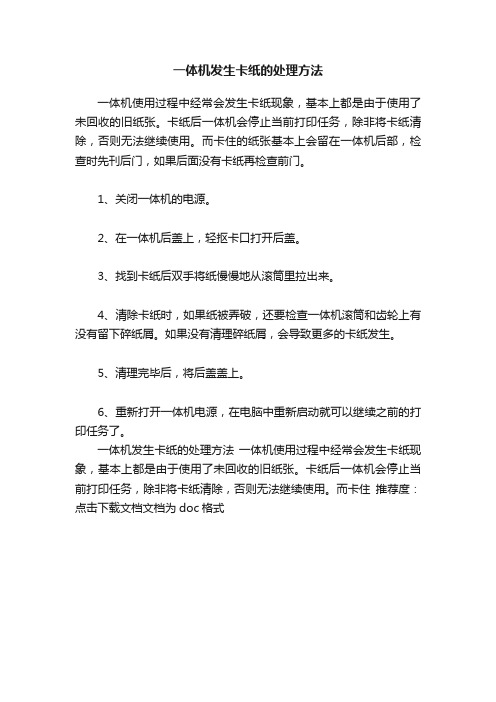
一体机发生卡纸的处理方法
一体机使用过程中经常会发生卡纸现象,基本上都是由于使用了未回收的旧纸张。
卡纸后一体机会停止当前打印任务,除非将卡纸清除,否则无法继续使用。
而卡住的纸张基本上会留在一体机后部,检查时先刊后门,如果后面没有卡纸再检查前门。
1、关闭一体机的电源。
2、在一体机后盖上,轻抠卡口打开后盖。
3、找到卡纸后双手将纸慢慢地从滚筒里拉出来。
4、清除卡纸时,如果纸被弄破,还要检查一体机滚筒和齿轮上有没有留下碎纸屑。
如果没有清理碎纸屑,会导致更多的卡纸发生。
5、清理完毕后,将后盖盖上。
6、重新打开一体机电源,在电脑中重新启动就可以继续之前的打印任务了。
一体机发生卡纸的处理方法一体机使用过程中经常会发生卡纸现象,基本上都是由于使用了未回收的旧纸张。
卡纸后一体机会停止当前打印任务,除非将卡纸清除,否则无法继续使用。
而卡住推荐度:点击下载文档文档为doc格式。
兄弟激光机一体机问题汇总
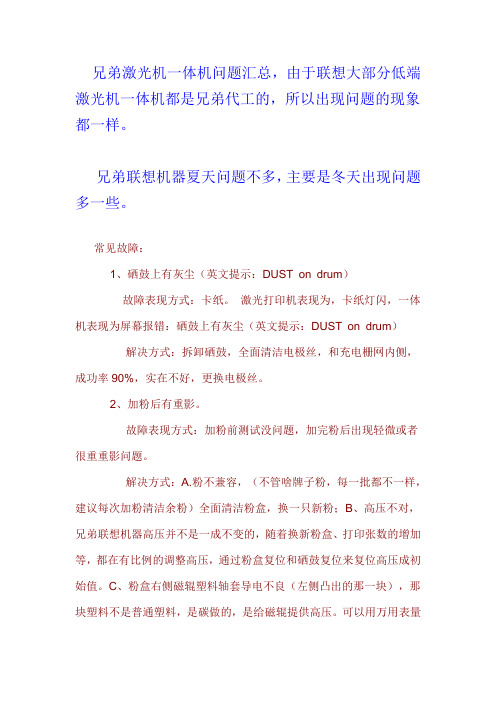
兄弟激光机一体机问题汇总,由于联想大部分低端激光机一体机都是兄弟代工的,所以出现问题的现象都一样。
兄弟联想机器夏天问题不多,主要是冬天出现问题多一些。
常见故障:1、硒鼓上有灰尘(英文提示:DUST on drum)故障表现方式:卡纸。
激光打印机表现为,卡纸灯闪,一体机表现为屏幕报错:硒鼓上有灰尘(英文提示:DUST on drum)解决方式:拆卸硒鼓,全面清洁电极丝,和充电栅网内侧,成功率90%,实在不好,更换电极丝。
2、加粉后有重影。
故障表现方式:加粉前测试没问题,加完粉后出现轻微或者很重重影问题。
解决方式:A.粉不兼容,(不管啥牌子粉,每一批都不一样,建议每次加粉清洁余粉)全面清洁粉盒,换一只新粉;B、高压不对,兄弟联想机器高压并不是一成不变的,随着换新粉盒、打印张数的增加等,都在有比例的调整高压,通过粉盒复位和硒鼓复位来复位高压成初始值。
C、粉盒右侧磁辊塑料轴套导电不良(左侧凸出的那一块),那块塑料不是普通塑料,是碳做的,是给磁辊提供高压。
可以用万用表量一下,表针有反应,如果没有反应,更换磁辊导电轴套。
或者更换新粉盒。
D、充电电极、充电栅网、转印电极、消电毛刷、鼓芯接地、磁辊显影偏压,这几个触点全是钢丝导电,很容易变形,接触不良。
E、高压板,主板问题。
(出现的相当少)3、打印左侧浅故障表现方式:打印左边明显浅。
解决方式:A、首先排除粉盒问题,看粉盒上粉均匀不均匀,不均匀的话清洁粉盒。
B、激光器脏造成的,清洁激光器。
4、打印部分浅(对新手来说是个问题,对但凡有经验的工程师来说不叫问题)故障表现方式:打印部分有规则的浅,深和浅的界限很清晰。
解决方式:清洁粉刮刀,粉刮刀积碳,造成粉吸附不到磁辊上。
5、打印时好时坏,有时打印非常干净,有时打印有脏的背景。
经常报没有粉盒错误。
故障表现方式:打印时好时坏,有时打印非常干净,有时打印有脏的背景。
经常报没有粉盒错误。
更换粉盒,硒鼓都无效。
更换高压板也无效。
打印机为什么卡纸打印机四种卡纸原因及解决办法【介绍】
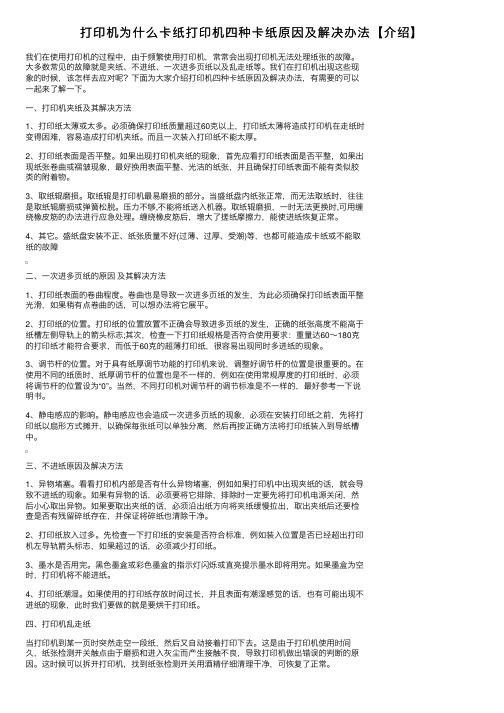
打印机为什么卡纸打印机四种卡纸原因及解决办法【介绍】我们在使⽤打印机的过程中,由于频繁使⽤打印机,常常会出现打印机⽆法处理纸张的故障。
⼤多数常见的故障就是夹纸、不进纸、⼀次进多页纸以及乱⾛纸等。
我们在打印机出现这些现象的时候,该怎样去应对呢?下⾯为⼤家介绍打印机四种卡纸原因及解决办法,有需要的可以⼀起来了解⼀下。
⼀、打印机夹纸及其解决⽅法1、打印纸太薄或太多。
必须确保打印纸质量超过60克以上,打印纸太薄将造成打印机在⾛纸时变得困难,容易造成打印机夹纸。
⽽且⼀次装⼊打印纸不能太厚。
2、打印纸表⾯是否平整。
如果出现打印机夹纸的现象,⾸先应看打印纸表⾯是否平整,如果出现纸张卷曲或褶皱现象,最好换⽤表⾯平整、光洁的纸张,并且确保打印纸表⾯不能有类似胶类的附着物。
3、取纸辊磨损。
取纸辊是打印机最易磨损的部分。
当盛纸盘内纸张正常,⽽⽆法取纸时,往往是取纸辊磨损或弹簧松脱。
压⼒不够,不能将纸送⼊机器。
取纸辊磨损,⼀时⽆法更换时,可⽤缠绕橡⽪筋的办法进⾏应急处理。
缠绕橡⽪筋后,增⼤了搓纸摩擦⼒,能使进纸恢复正常。
4、其它。
盛纸盘安装不正、纸张质量不好(过薄、过厚、受潮)等,也都可能造成卡纸或不能取纸的故障⼆、⼀次进多页纸的原因及其解决⽅法1、打印纸表⾯的卷曲程度。
卷曲也是导致⼀次进多页纸的发⽣,为此必须确保打印纸表⾯平整光滑,如果稍有点卷曲的话,可以想办法将它展平。
2、打印纸的位置。
打印纸的位置放置不正确会导致进多页纸的发⽣,正确的纸张⾼度不能⾼于纸槽左侧导轨上的箭头标志;其次,检查⼀下打印纸规格是否符合使⽤要求:重量达60~180克的打印纸才能符合要求,⽽低于60克的超薄打印纸,很容易出现同时多进纸的现象。
3、调节杆的位置。
对于具有纸厚调节功能的打印机来说,调整好调节杆的位置是很重要的。
在使⽤不同的纸质时,纸厚调节杆的位置也是不⼀样的,例如在使⽤常规厚度的打印纸时,必须将调节杆的位置设为“0”。
当然,不同打印机对调节杆的调节标准是不⼀样的,最好参考⼀下说明书。
兄弟打印机维修资料‖兄弟HL-2040维修手册‖兄弟HL-2040更换硒鼓‖卡纸
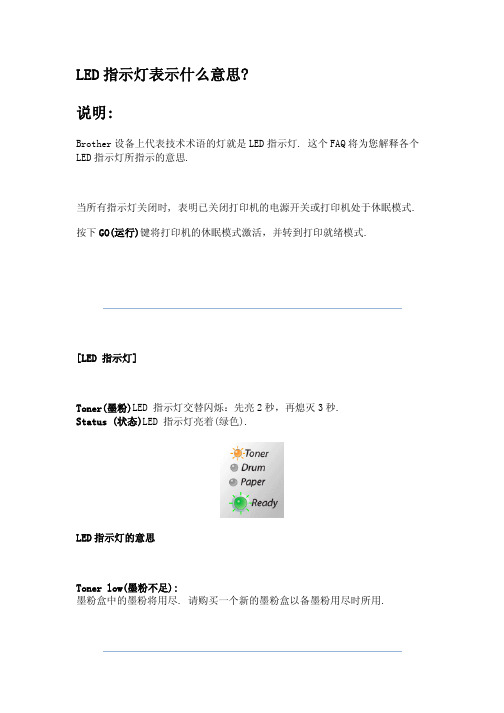
LED 指示灯表示什么意思? 说明:Brother 设备上代表技术术语的灯就是 LED 指示灯. 这个 FAQ 将为您解释各个 LED 指示灯所指示的意思. 当所有指示灯关闭时, 表明已关闭打印机的电源开关或打印机处于休眠模式. 按下 GO(运行)键将打印机的休眠模式激活,并转到打印就绪模式.[LED 指示灯] Toner(墨粉)LED 指示灯交替闪烁:先亮 2 秒,再熄灭 3 秒. Status (状态)LED 指示灯亮着(绿色).LED 指示灯的意思 Toner low(墨粉不足): 墨粉盒中的墨粉将用尽. 请购买一个新的墨粉盒以备墨粉用尽时所用.[LED 指示灯] Toner(墨粉) LED 指示灯亮着.LED 指示灯的意思 Toner life end(墨粉用尽): 请更换一个新的墨粉盒。
要查看如何更换墨粉盒点击这里. Cartridge error(墨粉盒安装错误): 墨粉盒安装不正确. 从设备中拿出墨粉盒, 再重新放回到设备中.[LED 指示灯] Drum (硒鼓) LED 指示灯亮着.LED 指示灯的意思 Clean drum unit(清洁硒鼓单元): 需要清洁电晕丝. 要查看如何清洁电晕丝点击这里. [LED 指示灯] Drum(硒鼓)LED 指示灯交替闪烁:先亮 2 秒,再熄灭 3 秒. Status(状态) LED 指示灯亮着 (绿色).LED 指示灯意思 Drum life end soon(硒鼓寿命将尽): 硒鼓寿命将尽. 我们建议您购买一个新的硒鼓单元来更换现在的这个. 要查看 如何更换硒鼓单元 点击这里[LED 指示灯] Toner(墨粉) LED 和 Drum(硒鼓)LED 指示灯交替闪烁:先亮 2 秒, 再熄灭 3 秒. Status(状态) LED 指示灯亮着(绿色).LED 指示灯的意思 Toner low(墨粉不足): 墨粉盒中的墨粉将用尽. 请购买一个新的墨粉盒以备墨粉盒用尽时所用. 请尽快更换硒鼓单元: 硒鼓单元寿命将尽. 我们建议您购买一个新的硒鼓单元来更换现在的这个. 查 看如何更换硒鼓单元 点击这里 .[LED 指示灯] Paper(纸张) LED 指示灯亮着 .LED 指示灯意思 No paper(无纸张): 把纸张放入纸盒。
得宝(DUPLO)系列一体机卡纸特殊故障

得宝(DUPLO)系列一体机卡纸特殊故障的排除故障现象:最低速印刷时基本正常,提高一档速度,出两张纸便卡纸,正常速度印刷时,一张一卡。
卡纸位置:在输纸位置,纸的前端在压力辊的下方,从排纸边可看到,约能看到近1厘米,很有规律。
操作面板上显示卡纸位置在供纸侧。
故障原因分析:供纸侧卡纸,不发皱(卡纸时纸张发不发皱,故障原因区别较大)。
一般原因是:印刷用纸不合适、给纸压力不合适、输纸轮磨损、输纸板上限传感器位置发生改变或出现故障、一传输纸进给量不合适、给纸离合器动作滞后或位置变化、G辊压力不足、定时混乱。
维修当中,一般从以上部位着手。
检修过程:1.更换纸张:可能印刷用纸不合适,更换几种纸(包括原来能正常印刷的纸张),故障依旧。
排除印刷用纸原因引起的故障。
2.调节给纸压力:手动调节“输纸压力转换钮”,调整给纸压力,故障依旧。
排除给纸压力不足的原因。
3.更换输纸轮:机器正在使用的输纸轮,印刷量约20万张,磨损不严重,应排除是其故障原因。
为了验证故障原因,更换新输纸轮,故障依旧。
4.检查G辊抬起时序:用代码H-09,使滚筒转到“检测卡纸位”,发现时序正常。
5.输纸板上限位置:调节“输纸板上限传感器”位置,无效,故障依旧。
6.调节给纸长度:调节给纸凸轮从动轮上的固定螺母,沿调整长孔向下移动,使给纸长度变长。
经实验,发现效果很不明显。
可排除是此部位引起的故障。
7.给纸离合器:检查给纸离合器的动作,无滞后现象。
检查给纸离合器制动杆的棘爪与棘轮的间隙,正常。
可排除由此引起故障。
8.G辊压力:因纸张已送到滚筒与压力辊间,可排除G辊的压力不足。
至此,维修陷入困境。
后经仔细分析,发现纸张已送到滚筒与压力辊间后卡纸,是不是滚筒与压力辊间压力不足?调整压力辊的压力,无效。
真是百思不得其解。
冷静下来再观查、再分析,本机器已制版1.6万个,印刷量达2百万多万张。
是否是某些零件已到寿命,磨损严重引起。
但经调整各部位后应有所改善,但调整后效果啊。
- 1、下载文档前请自行甄别文档内容的完整性,平台不提供额外的编辑、内容补充、找答案等附加服务。
- 2、"仅部分预览"的文档,不可在线预览部分如存在完整性等问题,可反馈申请退款(可完整预览的文档不适用该条件!)。
- 3、如文档侵犯您的权益,请联系客服反馈,我们会尽快为您处理(人工客服工作时间:9:00-18:30)。
1、启动时打印机卡纸
卡纸类型:纸张堵塞,打印机无法从纸托槽中上纸
原因:前定位传感器或出纸传感器处于开启状态,打印机无法检测纸槽中有纸存放。
措施:取出打印机内的纸张,检测相应前定位传感器或出纸传感器。
2、在进纸中卡纸
卡纸类型:检测到的纸张长度超过400mm 而引起卡纸
,或走纸通道上有原因:前定位传感器没正常回位并且没有关闭异物,
导致不能正常走纸
措施:检查前定位传感器运行,是否变形,能否弹性复位;走纸通道上是否有异物需清除。
3、纸张底部停在转印辊附近
卡纸类型:检测到的纸张长度少于80mm 而引起卡纸
原因:前定位传感器过早关闭,调节器或硬件噪音故障;走纸通道
上有异物,导致不能正常走纸
措施:检查前定位传感器;清除走纸通道上异物
4、纸张顶端停在送纸辊和撮纸辊之间
卡纸类型:送纸延迟而造成卡纸
原因:因为纸屑和橡皮撮纸辊的老化而造成不能正确的时间送入
纸张;走纸通道上有异物,导致不能正常走纸
措施:清洁撮纸辊上的纸屑。
如果橡皮老化,搓纸力度下降,需
更换一个新的搓纸轮;清除走纸通道上异物
5、纸张顶端停在离加热辊和压力辊的触点
卡纸类型:当纸张从出纸传感器推出时未被检测到,而造成卡纸原因:
出纸传感器没有正常工作,并且没有关闭(单分打印);
走纸通道有异物
措施:检测出纸传感器运行,是否变开,是否损坏;清除走纸通道上异物
6、出纸后卡纸
卡纸类型:当纸张从出纸传感器推出时未被检测到,而造成卡纸
原因:出纸传感器或前定位传感器没有正常工作,并且没有关闭
措施:检查出纸传感器是否变形,能否正常复位;检测分离爪
是否粘有很多碳粉,或出口有异物,并清除。
以上不同的卡纸部位,可以看出在整个走纸通道上不同部位走纸检测传感器,在清洁或拉出卡纸时,一定要小心,不要损坏这些各部分的传感器。
平时可以用办公或家用吸尘器对打印机内部进行清洁,这样减少卡纸现象发生。
